Tutorial Pro Tools: cómo exportar una mezcla de sonido
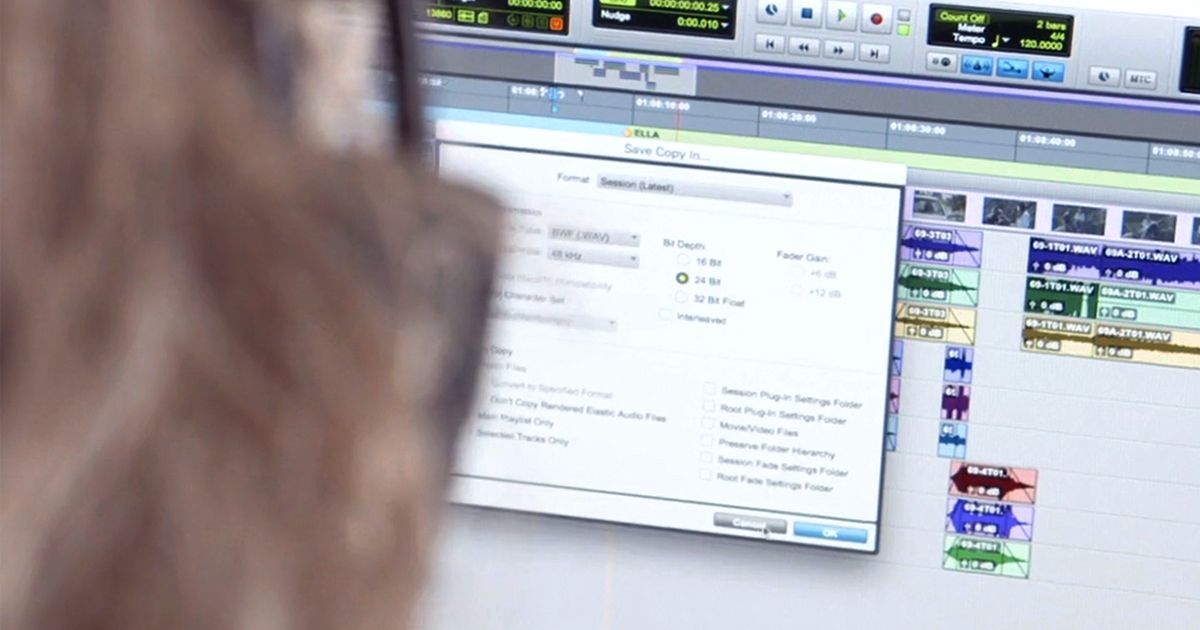
Descubre cómo exportar una mezcla de sonido preparada con Pro Tools para la escena de una película con Nadine Voullième.
Cuando preparamos una mezcla de sonido para cine con Pro Tools, posiblemente vamos a utilizar muchas pistas de sonido para crear un universo sonoro narrativo. Pero a la hora de exportar esta mezcla, tendremos que conseguir crear un archivo único.
Si tienes un proyecto realizado con Pro Tools, la postproductora de sonido Nadine Voullième (@nvoullieme) te enseña paso a paso en el siguiente vídeo a grabar tu mezcla en un sólo archivo y a exportarlo en estéreo. ¡Retoca los últimos detalles de tu mezcla y adelante!
1. Crear una pista nueva para grabar
Empezaremos a preparar nuestro archivo para exportar creando una pista nueva estéreo. Allí es donde todas las pistas de la mezcla que hemos preparado se unirán en una sola.
Después, modificaremos las salidas de todas las pistas (incluida la del máster) y las enviaremos a otra pista a través de la opción bus “A FULL MIX”. Entonces en la pista nueva que hemos creado elegiremos en su entrada “A FULL MIX” también y, en su salida, hardware. Finalmente pondremos la pista en modo INPUT.
De esta manera, estaremos enviando toda nuestra mezcla a esa pista y la podremos oír y revisar, ya que una vez llegue a esa pista, saldrá el sonido por nuestro hardware.
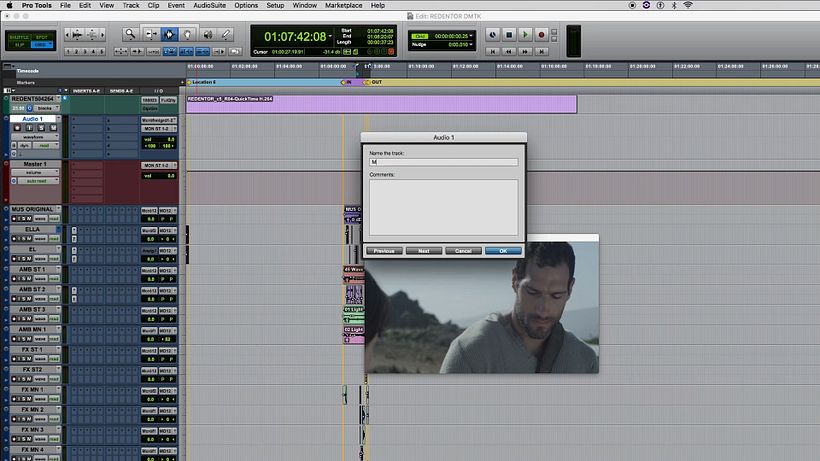
2. Grabar la mezcla dentro de Pro Tools
Ahora ya estamos preparados para grabar nuestra mezcla.
El primero paso será elegir el punto donde se empezará a grabar nuestra mezcla. Una vez lo tenemos, activaremos la función de grabar en la nueva pista creada, la cual encontraremos a la izquierda de las opciones de entrada y salida (botón rojo redondo).
Una vez hecho esto, veremos que no podemos escuchar la mezcla para monitorearla. Para poder seguir oyéndola incluso cuando estamos grabando, selecciona en Track “Set Record Tracks to Input Only”. De esta manera, podremos escuchar cómo va a quedar lo que vamos a grabar. No obstante, deberíamos acordarnos de desactivar esta opción antes de grabar definitivamente, lo cual podemos hacer en el botón situado en el menú horizontal superior.
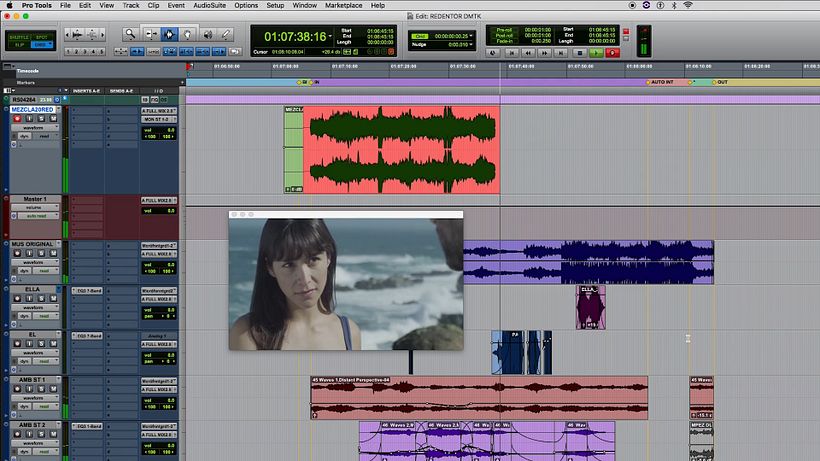
3. Exportar el archivo en estéreo
Una vez hemos grabado nuestra mezcla y nos gusta el resultado, tenemos nuestra pista de sonido lista. Saldremos del modo grabación, la seleccionaremos para ir a la pantalla de la derecha de Pro Tools, donde clicaremos en el menú, donde encontraremos la opción “Export Clips as Files” y allí exportamos.
Si lo que queremos es que se exporte como un archivo estéreo, y no separado en dos archivos de sonido, tendremos que seleccionar el formato “Interleaved” en el menú de exportación.
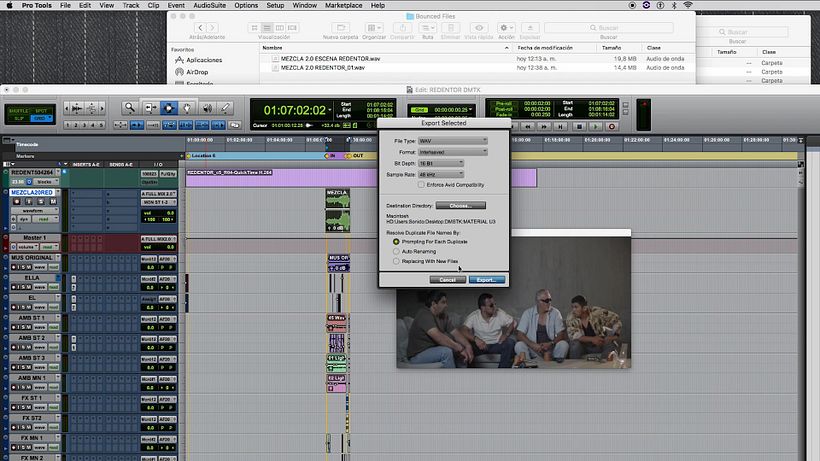
¡Y listo! Ya hemos exportado nuestra mezcla en un solo archivo en estéreo. ¿Preparado para ponerle sonido a tus obras?
Si te ha gustado este tutorial, recuerda que si quieres aprender con Nadine a utilizar el sonido como herramienta narrativa y crear tu propio universo sonoro, descubre su curso online ‘Postproducción de sonido en Pro Tools’.
Te puede interesar:
- Sound design y postproducción para vídeo y animación.
- Introducción a Ableton Live.
- Introducción a Avid Media Composer.






0 comentarios